Bruk Best Ghost Image Programvare Til Ghost Windows 10/8/7. Guide!
Sammendrag

Hvordan lage et spøkelsesbilde Av Windows? Take it easy-det er en enkel prosess så lenge du bruker et stykke gratis og pålitelig ghost image programvare. Her i dette innlegget vil Vi introdusere MiniTool ShadowMaker (tilbys Av MiniTool) og hvordan du bruker Den Til ghost Windows 10 / 8 / 7 for å holde PCEN trygg.
Grunnleggende Kunnskap Om Ghost Imaging
Ghost imaging (nemlig backup) refererer til en programvaredrevet data backup prosess som kopierer data fra en datamaskin harddisk til en individuell komprimert fil, som kalles et bilde. Ghost image kopierer alt innholdet – inkludert konfigurasjon, programmer, innstillinger, etc – til en annen harddisk eller server for lagring.
formålet med ghost image er å muliggjøre en rask gjenoppretting av et system eller tilby data restaurering støtte. I et nøtteskall, spøkelset kan inneholde to aspekter: system ghost og data ghost.
som du vet, oppstår systembrudd på grunn av katastrofer som datavirus, manuelle feil, Windows-oppdateringer, etc. Dermed er det virkelig en god ide å komme opp Med en god metode for å spøk Windows 10 / 8 / 7 operativsystem.
Dette er den mest effektive måten å beskytte PCEN mot en uforutsigbar katastrofe. I tilfelle et systemkrasj problem, kan DU enkelt gjenopprette PCEN til en tidligere tilstand for å redusere nedetid og spare mye tid i forhold til å installere OS og applikasjoner på nytt.
dessuten kan filer og mapper lett gå tapt eller slettet. Derfor, det er også et must at du spøkelse viktige data til et annet sted for datarekonstruksjon.
hvordan spøkelse en datamaskin? Få svaret fra følgende avsnitt.
Ghost Windows 10/8/7
for å lage et spøkelsesbilde Av Windows-operativsystemet, må du velge et stykke gratis ghost backup-programvare. Hvilken skal Du bruke For Windows 10 ghost?
når du søker Etter «ghost Windows 10» I Google, finner Du et relatert søkeresultat «Norton Ghost». Men ifølge tilbakemelding fra enkelte brukere er versjon 15.0 ikke lenger funksjonell etter oppgradering Til Windows 10 Fra Windows 7 siden den ikke lenger er kompatibel med det nye OPERATIVSYSTEMET.
Her vil vi vise deg Det beste Norton Ghost-alternativet, MiniTool ShadowMaker.
Bruk MiniTool ShadowMaker: Gratis Ghost Programvare Windows 10/8/7
som en pålitelig og gratis backup programvare For Windows 10/8/7, kan det automatisk og med jevne mellomrom lage full backup av datamaskinen, noe som sparer tid fra å installere Windows & program eller datarekonstruksjon etter tap av data. MiniTool ShadowMaker er også tilgjengelig På Windows-Servere og Arbeidsstasjon.
Å være kraftig og fleksibel, Er MiniTool ShadowMaker det beste valget for Windows backup & gjenopprette. Videre kan denne ghost image-programvaren til og med tillate deg å gjenopprette systembildet til en annen datamaskin med forskjellig maskinvare ved å fikse kompatibilitetsproblemet Med Universal Restore.
Hvordan Lage Spøkelsesbilde Av Windows 10 / 8 / 7 Trinnvis?
her er detaljert veiledning med skjermbilder på ett klikk system backup:
Trinn 1: Installer MiniTool ShadowMaker på datamaskinen
Trinn 2: Velg en datamaskin for å administrere
- Dobbeltklikk denne ghost image programvare.
- Fortsett Å bruke Trial Edition ved å klikke På Behold Trial-knappen.
- velg deretter en datamaskin å administrere ved å klikke på Tilsvarende Koble Til Her, ta lokal sikkerhetskopi som et eksempel.

Trinn 3: Velg sikkerhetskopikilden og destinasjonen på Sikkerhetskopisiden
1. For å spøkelse Windows 7/8/10 OS, må du velge systempartisjoner. Her kan Du se At MiniTool ShadowMaker har valgt alle OS-partisjoner Som Windows krever å kjøre. Så, du trenger ikke å velge dem igjen.
2. Hvor vil du lagre spøkelsesbildet? En ekstern harddisk, USB-minnepinne, Minnepinne, SSD, HDD og Nas (Network Attached Storage) er alle tilgjengelige. Her viser vi deg hvordan du spøkelse Windows 10 / 8 / 7 til en ekstern harddisk.
- bare velg en partisjon på den disken.
- Klikk OK for å gå tilbake Til Sikkerhetskopisiden.


Vil du lage automatiske filbackups I Windows 10? Dette innlegget viser deg hvordan du automatisk sikkerhetskopierer filer til en ekstern harddisk med letthet.
Trinn 4: Start en sikkerhetskopi
til slutt, utfør alle innstillingene ved å trykke På back Up Now-knappen.

«Jeg vil spøkelsesvindu 10 til et bilde. Takket Være Minitool ShadowMaker lager jeg enkelt et systembilde av Windows 10-operativsystemet for katastrofegjenoppretting.»Klikk for å tweet

Bruk Sikkerhetskopiering Og Gjenoppretting Til Ghost Windows 10/8/7
i tillegg til å bruke det profesjonelle og gratis ghost-programmet, kan noen av dere bruke Windows innebygd verktøy, Sikkerhetskopiering og Gjenoppretting, for å spøkelse operativsystemet til et bilde. Selvfølgelig kan Det hjelpe deg med å lage et systembilde når Norton Ghost 15 ikke kan aktivere På Windows 10.
Ta Windows 10 som et eksempel. Hvordan spøkelse Windows 10 med dette verktøyet? Følg disse trinnene:
Trinn 1: Velg sikkerhetskopifunksjonen
- Naviger Til Innstillinger > Oppdatering & Sikkerhet > Sikkerhetskopiering > Gå Til Sikkerhetskopiering Og Gjenoppretting (Windows 7).
- Klikk På Opprett et systembilde for å spøkelse Windows 10.
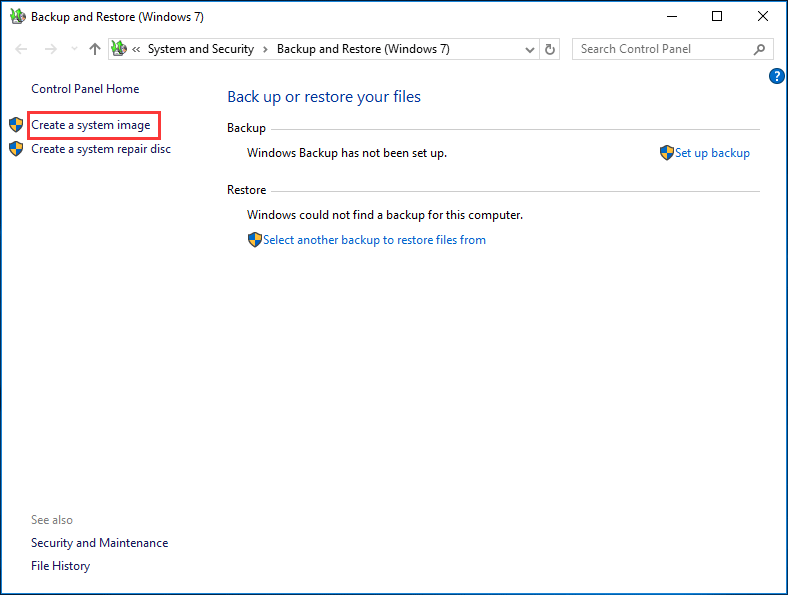
Trinn 2: Bestem hvor du skal lagre sikkerhetskopien
du må velge en destinasjon for systembildet. En ekstern lagringsenhet, nettverksplassering, etc. er tilgjengelig. Her lager vi et spøkelsesbilde Av Windows 10 på en ekstern disk.
Trinn 3: Begynn Å lage Windows 10 ghost image
- Bestem hvilke partisjoner som skal inkluderes i sikkerhetskopien. Som standard er alle systemrelaterte partisjoner For Windows å kjøre inkludert. Her må du ikke sjekke andre partisjoner siden Du har tenkt Å spøk Windows 10.
- Bekreft sikkerhetskopieringsinnstillingene.
- Klikk På Start backup-knappen for å opprette en systemavbildning.
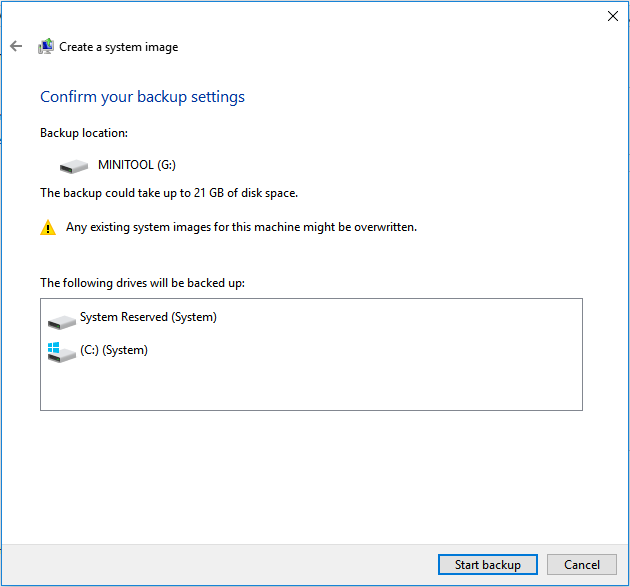
nå er alle operasjonene på systembildeopprettelse introdusert. Leser her, du lurer kanskje på: kan Jeg spøk Windows 10 automatisk Med Sikkerhetskopiering og Gjenoppretting (Windows 7)?
Selvfølgelig kan du. Du må bruke et annet alternativ-Sett opp backup som ligger på høyre side. Med denne funksjonen kan du opprette et systembilde og sikkerhetskopiere filer automatisk. Bare gjør Windows 10 ghost bildefil i henhold til dine behov.
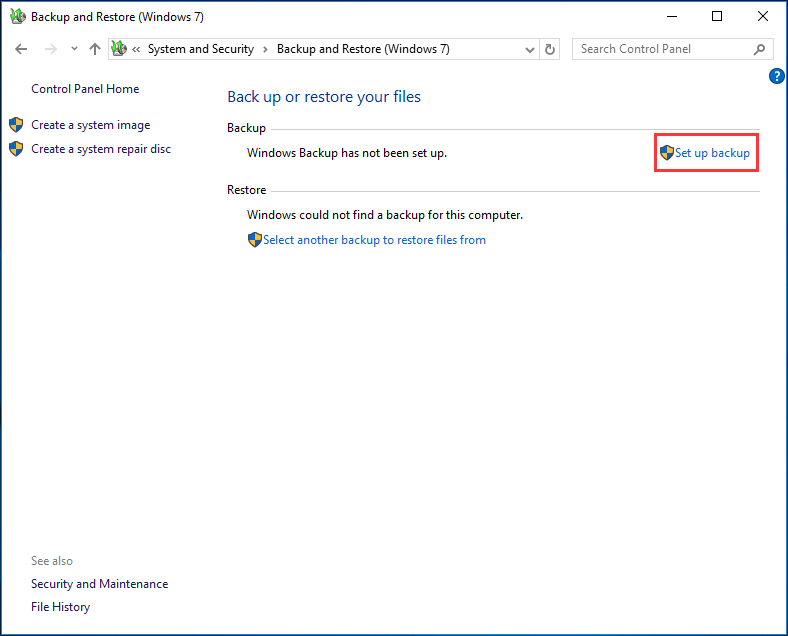
Ghost Harddisk Windows 10/8/7 Med Minitool ShadowMaker
Noen av dere kan være interessert I dette spørsmålet: hvordan ghost harddisk Windows 10/8/7? Når du google ghost Windows 10, finner du dette emnet.
Faktisk Kan MiniTool ShadowMaker, ghost image backup-programvare, også hjelpe deg. I tillegg til ghost Windows 10 operativsystem, kan du lage et spøkelsesbilde for hele harddisken. Bare få Sin Prøveversjon for å prøve det ut.
Trinn 1: Kjør dette ghost disk utility I Windows 10 / 8 / 7.
Trinn 2: I Sikkerhetskopieringsgrensesnittet velger du en disk (systemdisk anbefales) og kontrollerer at alle diskpartisjonene skal sikkerhetskopieres.

Trinn 3: Angi en bane for harddiskbildet.
Trinn 4: Kjør sikkerhetskopien umiddelbart.
for mer informasjon om sikkerhetskopiering av disk, se denne bildeprogramvaren etter Harddisken-Den Beste Måten Å Avbilde En Harddisk på.
I Tillegg har MiniTool ShadowMaker en annen funksjon-Clone Disk, som har evnen til å spøkelse harddisk I Windows 10 / 8 / 7 for disk backup eller disk oppgradering. Den kan også brukes for laptop disk drive oppgradering. Her er trinnvis veiledning:
Trinn 1: Velg En Modus
- Åpne MiniTool ShadowMaker.
- Klikk På Behold Prøveversjon.
- Klikk På Koble til-knappen på høyre eller venstre side basert på dine behov.
Trinn 2: Velg Klonverktøyet
- Gå Til Verktøy-siden.
- Velg Klone Disk.
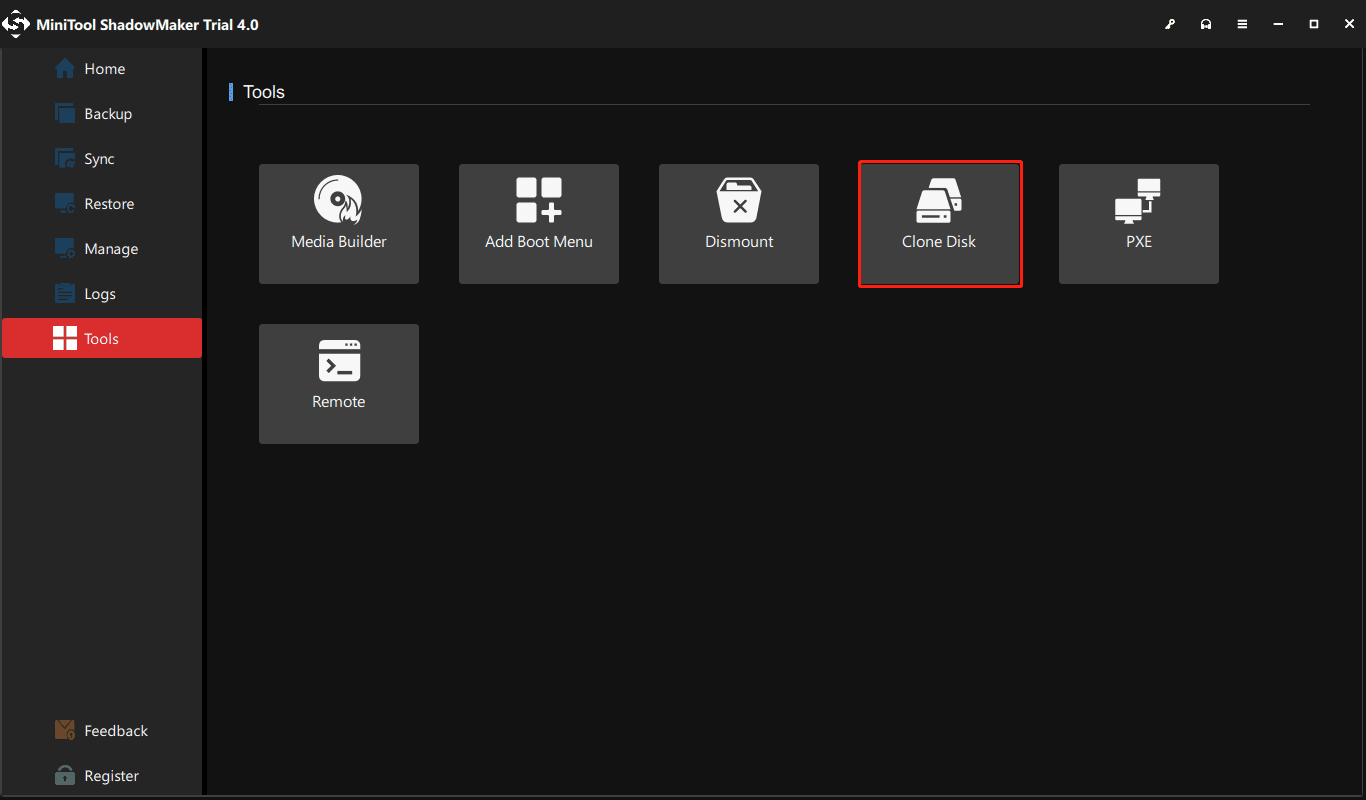
Trinn 3: Velg Kildedisk Og Måldisk
- Velg en disk du vil klone.
- Velg en måldisk som skal være stor nok til å holde alt innholdet på kildedisken.
- Klikk OK for å fortsette.
Relatert artikkel: MiniTool-Programmer Hjelper Kloning Av Harddisk Til Mindre SSD.
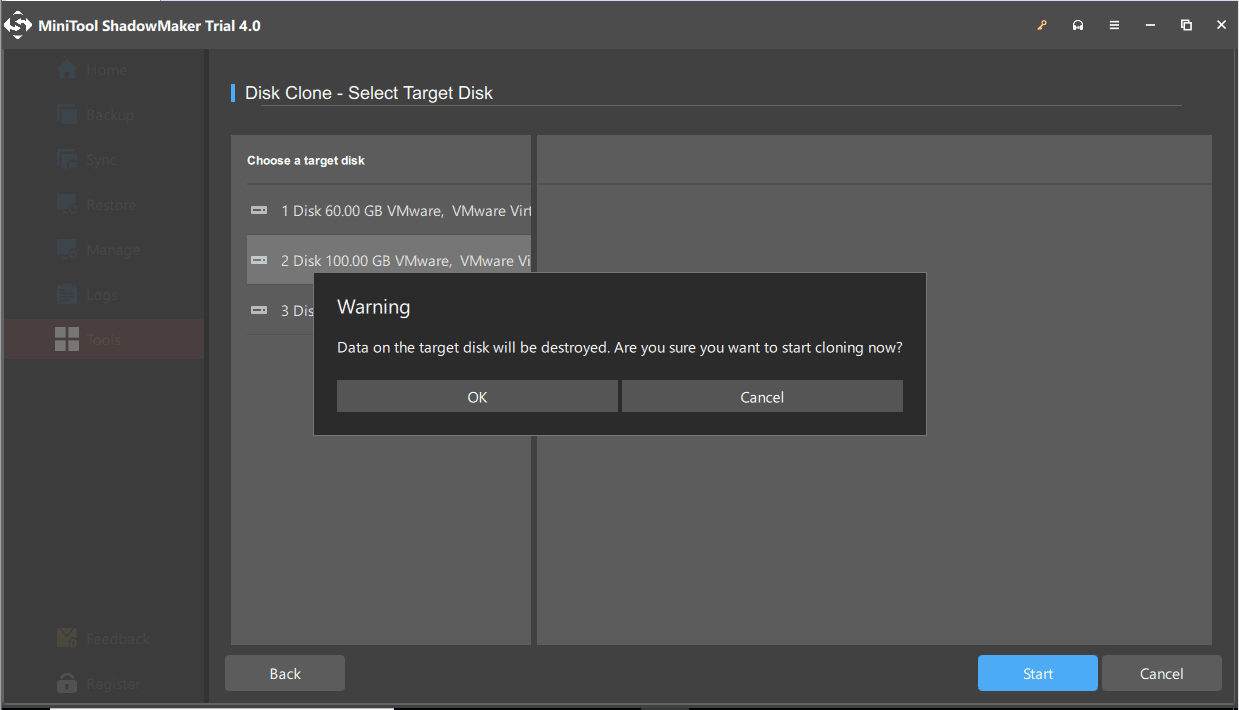
Trinn 4: Utfør Kloningsprosessen
- etter ghosting harddisk I Windows 10, slå AV PCEN.
- Du vil motta et advarselsvindu som krever at du fjerner enten kildedisk eller måldisk.

Vil du spøkelse Windows 10 eller ghost harddisk Windows 10? Ta det rolig! MiniTool ShadowMaker kan hjelpe deg med å realisere disse to målene. Bare få denne gratis spøkelsesprogramvaren På Windows 10, 8 eller 7 for å kjøre en datamaskin backup. Også, dele Den Med Twitter for å la flere mennesker vet sine kraftige funksjoner.
Klikk for å tweet
Videre Lesing: Imaging VS Kloning
etter å vite så mye løsninger om ghost Windows 7 / 8 / 10 via imaging eller ghost harddisk via kloning, kanskje du er nysgjerrig på forskjellene mellom image VS clone.
1. Imaging
det refererer til sikkerhetskopiering Av Vinduer, filer, disk eller partisjon til en bildefil. Under backup prosessen, er backup kilde komprimert av ghost image programvare. Når en ulykke skjer med datamaskinen din, for eksempel systemkrasj, Kan Windows ikke starte opp etter oppdateringer, stasjonsfeil, etc. du kan bare gjenopprette bildet gjennom den opprinnelige programvaren.
2. Disk Kloning
Disk kloning er en metode for å lage en eksakt kopi av en harddisk til en annen disk. Det vil si alt innholdet på kildedisken, inkludert innstillinger, filer, programmer, etc. overføres. Hvis du kloner en systemdisk, kan måldisken brukes til å starte PCEN ved systembrudd.
for mer informasjon, se Dette innlegget Clone VS Bilde: Hva Er Forskjellen? Få Svaret Nå!
Slutten
Vil du spøkelse Windows 10 / 8 / 7? Prøv nå verktøyene ovenfor og følg de tilsvarende trinnene for å begynne å lage et spøkelsesbilde Av Windows-operativsystemet. Hvis Du vil spøkelse harddisk Windows 10, prøv gratis ghost programvare, MiniTool ShadowMaker.